解决小米电视不能上网的问题(一步步教你快速解决小米电视无法连接互联网的困扰)
- 电器维修
- 2024-12-13
- 27
小米电视作为一种智能家居设备,提供了丰富的娱乐内容和互联网功能。然而,有时候我们可能会遇到小米电视无法连接互联网的问题。本文将为您介绍一些常见的解决方法,帮助您迅速解决小米电视不能上网的困扰。
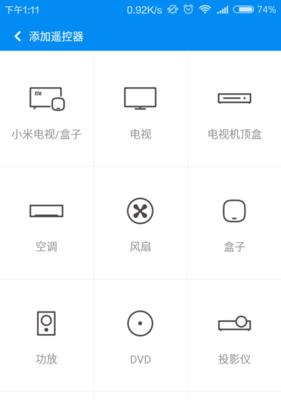
1.检查网络连接状态
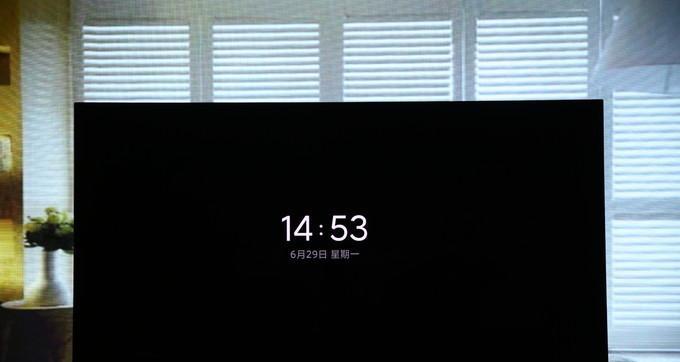
-我们需要确保家中的网络连接正常。可以检查路由器的运行状态,重启路由器,或者尝试使用其他设备连接Wi-Fi,确认网络是否正常。
2.重新连接Wi-Fi网络
-如果网络连接正常,但小米电视仍然无法上网,可以尝试重新连接Wi-Fi网络。进入小米电视的设置菜单,找到网络设置选项,选择已连接的Wi-Fi网络,点击“忘记网络”,然后重新输入密码进行连接。

3.检查Wi-Fi信号强度
-有时候,小米电视无法连接互联网是因为Wi-Fi信号强度不足。可以将路由器靠近电视,或者使用Wi-Fi信号增强器来增强信号覆盖范围。
4.确认路由器设置没有问题
-检查路由器的设置,确保没有设置MAC过滤或IP过滤等功能,这些功能可能会阻止小米电视连接到网络。
5.检查小米电视的网络设置
-在小米电视的设置菜单中,找到网络设置选项,确认IP地址、子网掩码、网关和DNS等网络参数是否正确配置。
6.尝试使用有线网络连接
-如果Wi-Fi无法正常连接,可以尝试使用有线网络连接。将路由器与小米电视通过网线连接,然后在小米电视的网络设置中选择有线网络。
7.重启小米电视和路由器
-有时候,只需简单地重启小米电视和路由器,问题就能够得到解决。可以尝试将两者都断电重启,然后再次进行连接。
8.更新小米电视的固件
-检查小米电视是否有可用的固件更新。如果有更新,可以尝试更新固件以解决可能存在的网络连接问题。
9.清除小米电视的缓存数据
-清除小米电视的缓存数据有时候也可以解决无法上网的问题。进入小米电视的设置菜单,找到应用管理选项,选择对应的应用,点击清除缓存。
10.尝试使用其他DNS服务器
-有时候,DNS服务器可能会导致无法上网的问题。在小米电视的网络设置中,选择手动配置DNS服务器,尝试使用其他可靠的DNS服务器地址。
11.检查小米电视的防火墙设置
-有时候,小米电视的防火墙设置可能会阻止连接互联网。在小米电视的设置菜单中,找到安全设置选项,确认防火墙是否开启。
12.确保没有其他设备占用带宽
-如果家中其他设备占用了大量带宽,可能会导致小米电视无法正常连接互联网。可以尝试暂时关闭其他设备的下载或视频流量。
13.联系小米客服寻求帮助
-如果经过以上方法仍然无法解决问题,建议联系小米客服进行咨询和寻求帮助。他们可以为您提供更专业的解决方案。
14.寻求专业技术支持
-如果以上方法都无法解决问题,建议寻求专业的技术支持。可以联系小米售后服务中心或者请专业的技术人员上门解决问题。
15.
-本文介绍了解决小米电视不能上网的问题的多种方法,从检查网络连接状态到重新连接Wi-Fi网络,再到更新固件和清除缓存数据等等。希望这些方法能够帮助您解决小米电视无法连接互联网的困扰,并享受到更丰富的娱乐和互联网功能。
结尾通过本文的介绍,我们了解到了解决小米电视无法连接互联网的多种方法,包括检查网络连接状态、重新连接Wi-Fi网络、更新固件、清除缓存数据等等。希望这些方法能够帮助到遇到类似问题的用户,让他们可以顺利使用小米电视的互联网功能,享受更多的娱乐和便利。
版权声明:本文内容由互联网用户自发贡献,该文观点仅代表作者本人。本站仅提供信息存储空间服务,不拥有所有权,不承担相关法律责任。如发现本站有涉嫌抄袭侵权/违法违规的内容, 请发送邮件至 3561739510@qq.com 举报,一经查实,本站将立刻删除。!
本文链接:https://www.zhenyan.net/article-4917-1.html




















